
时间:2020-12-23 02:32:42 来源:www.win10xitong.com 作者:win10
我们的电脑都安装的是windows系统来进行办公或者娱乐,有时候会遇到一些比如win10图标双箭头怎么取消的问题。遇到win10图标双箭头怎么取消这种情况的网友其实不在少数,很多网友都遇到了,要是你也碰到了这个问题该怎么办呢?其实可以来看看小编是怎么处理的:1.右键点击该文件夹,在下拉列表选择“属性”。2.在弹出窗口点击“高级”按钮就很容易的把这个问题处理掉了。接下来我们就一起来看看win10图标双箭头怎么取消详细的解决伎俩。
具体方法:
1.右键单击文件夹,并从下拉列表中选择属性。
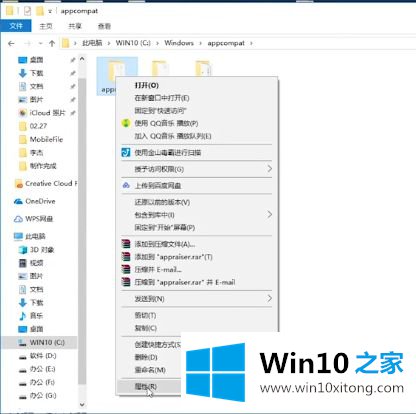
2.单击弹出窗口中的“高级”按钮。
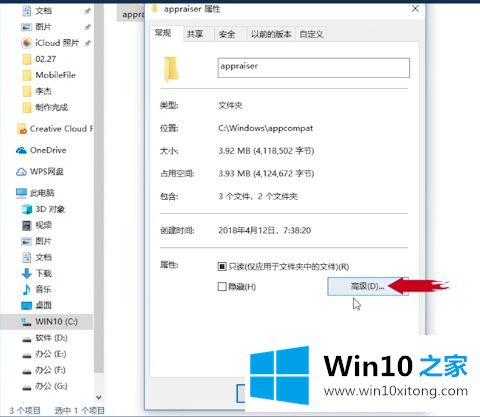
3.取消选中“压缩内容以节省磁盘空间”和“加密内容以保护数据”选项。
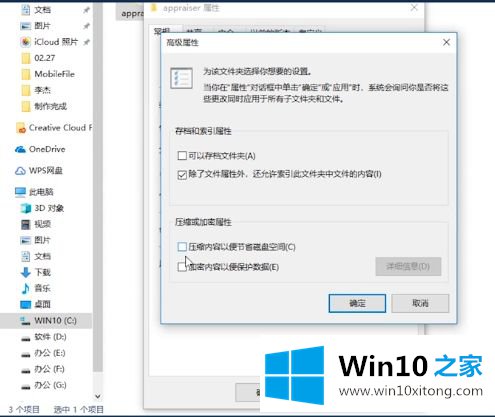
4.单击“确定”按钮移除蓝色双箭头。
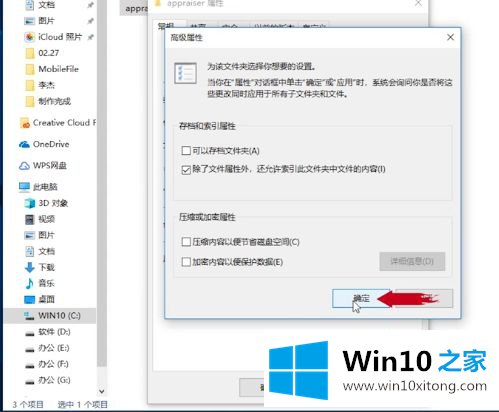
以上是隐藏win10图标蓝色双箭头的方法。需要的用户可以按照边肖的步骤操作,希望对大家有帮助。
有关于win10图标双箭头怎么取消的解决伎俩到这里就给大家说完了,朋友们都学会如何操作了吗?我们非常感谢大家对我们网站的支持,谢谢。